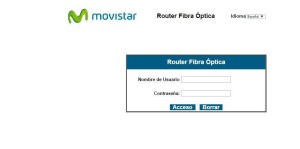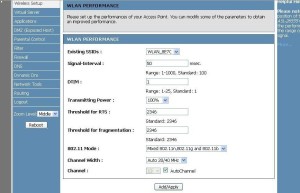POR FAVOR, NO REALICE NINGUNO DE ESTOS CAMBIOS SI NO HAN TENIDO PROBLEMAS PARA CONECTAR EL CHROMEBOOK A LA RED WIFI DE SU CASA
OPCIÓN 1
Cambiar la encriptación WPA2 a WPA en el router doméstico para poder conectar los dispositivos Chromebook.
Para poder realizar este cambio de encriptación se deben seguir los siguientes pasos dependiendo de la compañía suministradora de internet:
- ROUTER MOVISTAR
- En la barra de dirección del navegador, escribir 192.168.1.1 o bien 192.168.0.1, tras lo cual llegaréis a la página en la que tendréis que introducir vuestro usuario y clave de seguridad genérica para el router:
- Usuario: 1234
- Clave de seguridad: 1234
*En caso de haber modificado la contraseña, se deberá introducir la nueva que se puso.
*En caso de haber modificado la contraseña y no acordarte de la contraseña, debes resetear el router introduciendo un alfiler o chincheta en el hueco que pone reset en la parte trasera del router y luego acceder con el usuario y la clave de seguridad genérica.
- Al acceder se un menú como el siguiente:
- En el menú de la izquierda debemos pinchar en Configuration y se abrirá un submenú en el cual debemos pinchar en Wireless Network.
- Dentro de este menú, debemos buscar en la pantalla el apartado que se llama Security Settings y dentro de ese apartado en Select Security Options.
- En ese desplegable aparecen los diferentes métodos de encriptación del router. Debemos seleccionar la opción que ponga WPA y guardar los cambios.
Seguramente al finalizar, el router se reiniciará y ya se debería poder conectar el dispositivo Chromebook.
- ROUTER VODAFONE
Deberás seguir los mismos pasos que con el router Movistar pero con pequeños cambios.
- Debes introducir el número 192.168.0.1 en el navegador
- Una vez que estés en la interfaz de Vodafone el acceso es:
- Usuario: vodafone
- Clave de seguridad: La que se indica en la pegatina de la parte posterior del router.
* Si has cambiado anteriormente la contraseña del router, deberás introducir dicha clave al acceder a la interfaz de Vodafone en el apartado Clave de seguridad.
OPCIÓN 2
Cambiar el ancho de banda del router a 80 Mhz para poder conectar los dispositivos Chromebook.
- Para realizar este cambio, han de seguir los pasos de la opción 1 para acceder a la pantalla de configuración del router.
- En el menú de la izquierda debemos pinchar en Configuration
- Se abrirá un submenú en el cual debemos pinchar en Wireless Network.
- Aquí debemos buscar el apartado Band Width y modificar el valor a 80 MHz.
- Pulsamos en guardar.
OPCIÓN 3
Si el router es antiguo y no dispone de SSID a 5GHz
- Contactar con la compañía suministradora de internet para que le cambien el antiguo por uno que tenga SSID a 5 GHz (explicad que el motivo es que no podéis conectar el dispositivo *de esta manera no suelen cobrar nada por el cambio de router pero recomendamos confirmarlo con la compañía telefónica).